Plusieurs utilisateurs se sont plaints de recevoir Roblox une erreur de connexion inconnue lors de la connexion à Roblox. Les utilisateurs peuvent être confrontés à cette erreur dans différentes situations et si vous êtes également confronté à la même chose pour une raison particulière, ne vous inquiétez pas et continuez à lire le blog jusqu’à la fin. Ici, nous ferons de notre mieux pour fournir toutes les solutions possibles pour résoudre l’erreur.
Comment résoudre Roblox en cas d’erreur inconnue
Avant de procéder aux méthodes de dépannage, nous vous suggérons de redémarrer votre machine au moins deux fois. Et une fois que vous avez terminé, passez à ces solutions.
Méthode 1 : Utiliser un autre navigateur Internet pour se connecter à Roblox
Si vous utilisez Google Chrome pour accéder à Roblox en continu, il est recommandé d’essayer un autre navigateur Internet pour confirmer si vous pouvez vous connecter à la plate-forme. Vous pouvez choisir entre Mozilla Firefox, Opera.
Eh bien, vous pouvez également opter pour Microsoft Edge s’il est installé sur votre système. Une fois que vous avez choisi un navigateur, vous devez vous rendre sur la page de connexion officielle de Roblox et entrer vos informations d’identification. Cliquez ensuite sur le bouton “Connexion” ou appuyez sur la touche Entrée pour vous connecter aux serveurs en ligne de la plateforme. Si cette méthode a fonctionné pour vous, profitez des services ininterrompus et sinon passez à la méthode suivante.
Méthode 2 : Ajouter Roblox à la liste des applications de pare-feu autorisées
Vous êtes susceptible de rencontrer l’erreur mentionnée ci-dessus si votre pare-feu bloque votre chemin. Dans un tel scénario, vous devez ajouter Roblox à la liste des applications de pare-feu autorisées. Si vous jouez au jeu via le navigateur Chrome, veuillez passer à la section suivante.
Étape 1 : Tout d’abord, ouvrez la section “Pare-feu et protection réseau” de la sécurité Windows sur votre PC> Une fois cela fait, une nouvelle fenêtre se lancera et fera partie du département de sécurité Windows. Maintenant, vous devez cliquer sur “Autoriser une application via le pare-feu”
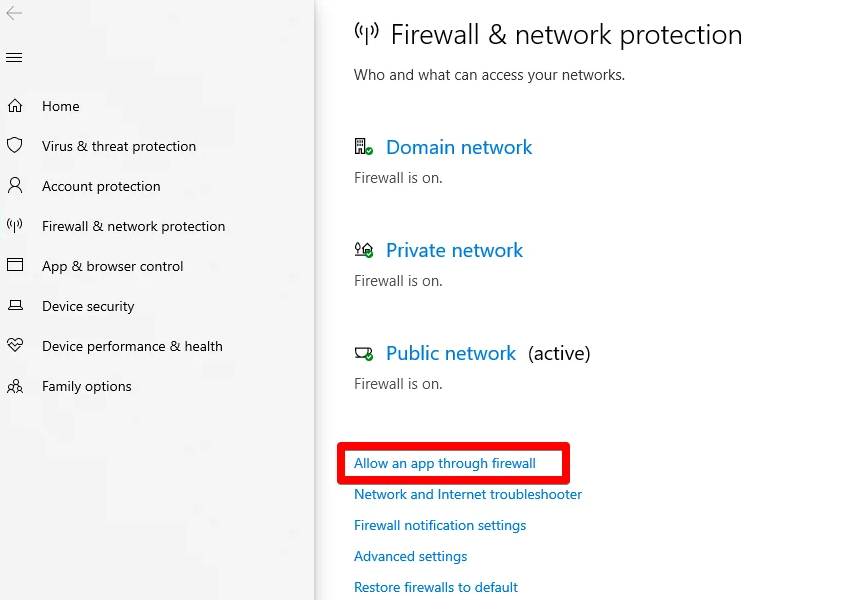
Étape 2: Ici, vous devez d’abord cliquer sur “Modifier les paramètres” pour rendre l’option “Autoriser une autre application” accessible et une fois cela fait, cliquez sur cette dernière, vous serez invité avec une autre fenêtre
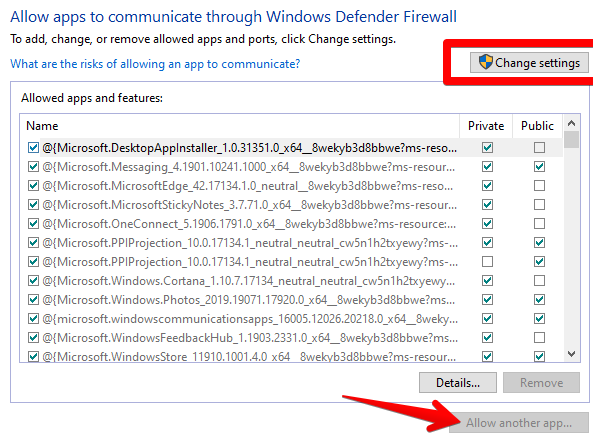
Étape 3 : Vous devez maintenant cliquer sur “Parcourir” et rechercher dans votre système l’application principale du fichier exécutable Roblox.
Étape 4 : Vous devez maintenant trouver l’application Roblox qui doit être autorisée via le pare-feu, sélectionnez-la et ajoutez-la à la liste des applications incluses. Cela vous ramènera à la fenêtre précédente à petite échelle où le fichier du jeu sera répertorié avec un nom spécifique dans la section “Applications”. Et cliquez sur “Ajouter” pour autoriser l’application de jeu via le pare-feu Windows.
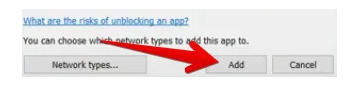
Étape 5 : Cochez maintenant la case des connexions “Public” et “Privé” pour le pare-feu Windows dans la fenêtre “Applications autorisées”. Et enfin cliquez sur OK pour enregistrer les modifications.
Méthode 3 : Utilisez l’invite de commande
Si vous rencontrez toujours des difficultés avec Roblox, une erreur inconnue s’est produite lors de la connexion, il est suggéré d’utiliser l’invite de commande. Pour faire la même chose, suivez les instructions ci-dessous :
Étape 1 : Tout d’abord, ouvrez l’invite de commande sur votre Windows et faites en sorte d’exécuter l’application en tant qu’administrateur
Étape 2 : Une fois que vous avez ouvert l’invite de commande, vous devez taper “netsh winsock reset catalog” et après cela, appuyez sur la touche Entrée
Étape 3 : Une fois la commande exécutée, l’invite de commande vous demandera de redémarrer votre système. Mais avant cela, vous devez utiliser “ip reset resetlog.txt” dans l’application de ligne de commande afin de réinitialiser toute erreur de socket.
Étape 4 : Utilisez maintenant la commande « ipconfig /flushdns » et appuyez sur la touche Entrée, cela videra le DNS
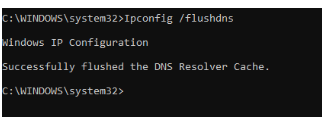
Étape 5 : Ici, vous devez utiliser « ipconfig /registerdns » et le saisir dans votre invite de commande. Nous allons également créer un rapport perceptible et il apparaîtra dans le menu “Observateur d’événements” après environ 15 minutes.
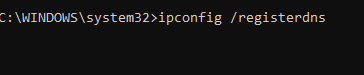
Étape 6 : Dans cette étape, vous devez renouveler votre DNS puis utiliser la commande « ipconfig /renew »
Méthode 4 : vérifier les serveurs Roblox
Vous êtes susceptible de rencontrer l’erreur mentionnée ci-dessus si le serveur Roblox est en panne ou en cours de maintenance. Il est donc recommandé de vérifier l’état du serveur Roblox. Et si vous constatez que le serveur Roblox est en panne en raison d’une maintenance planifiée, attendez que le serveur se remette au travail.
Méthode 5 : Réinitialisez votre mot de passe Roblox
Plusieurs utilisateurs ont affirmé qu’ils parvenaient à surmonter l’erreur de connexion Roblox une erreur inconnue s’est produite simplement en réinitialisant le mot de passe que vous utilisez pour vous connecter à la plate-forme. Et pour faire de même, suivez les étapes ci-dessous :
Étape 1 : Accédez à l’écran de connexion et appuyez sur l’option “Nom d’utilisateur ou mot de passe oublié” > Choisissez maintenant l’option “Mot de passe” qui doit être définie par défaut et confirmez comment souhaitez-vous recevoir l’e-mail de réinitialisation. Vous pouvez opter pour une option e-mail ou un numéro de téléphone.
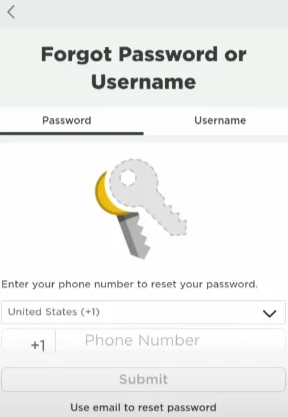
Étape 2 : Entrez maintenant vos informations d’identification et un e-mail sera envoyé à l’adresse e-mail fournie. Vous recevrez même une invite de confirmation
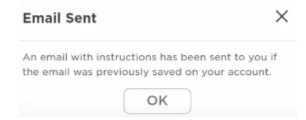
Étape 3 : Une fois que vous avez vérifié votre courrier électronique et cliqué sur le lien fourni, vous serez redirigé vers l’écran suivant, puis vous devrez définir votre nouveau mot de passe, puis cliquer sur le bouton Soumettre pour finaliser le processus.
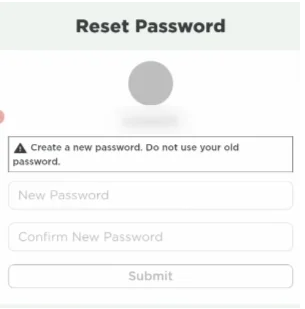
Une fois cela fait, vérifiez si le problème est résolu ou non.
Méthode 6 : réinstaller Roblox
Si aucune des méthodes mentionnées ci-dessus ne fonctionne pour vous, il est suggéré de désinstaller puis de réinstaller Roblox. Pour faire de même, vous devez vous diriger vers la zone “Ajouter ou supprimer des programmes”, puis faire défiler vers le bas dans la section “Applications” pour trouver “Roblox”, puis le désinstaller. Et puis réinstallez-le depuis son site officiel.
Conclusion
C’est tout à propos de Roblox, une erreur inconnue s’est produite lors de la connexion. Nous espérons vraiment que vous avez aimé le blog et qu’il vous a été utile.